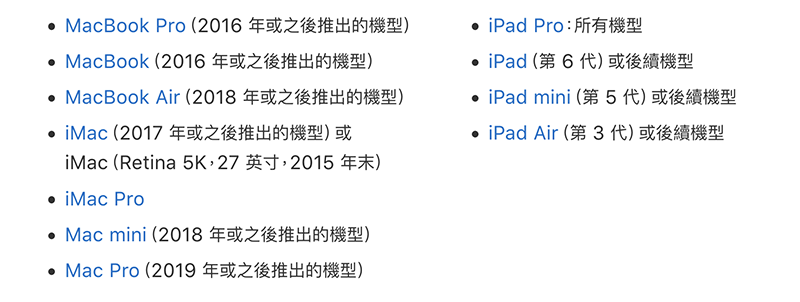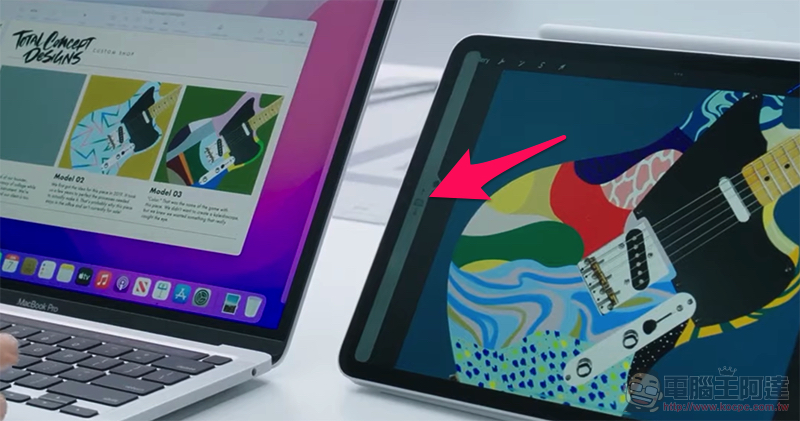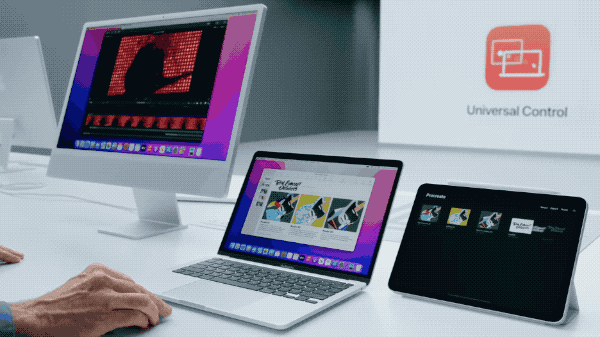說到今年 WWDC 最令人驚豔的功能,個人覺得(真)橫跨 iPadOS 與 macOS 的通用控制(Universal Control)功能,絕對是其中之一。不過看到官方示範感覺似乎裝置間有著能彼此偵測位置的機能,所以第一時間會猜「這該不會是 M1 SoC 限定的功能吧?」而隨著 macOS 12 Monterey 的預覽頁面釋出,才發現蘋果用了有點小聰明(好的方面),來讓這項功能直接得已支援「所有」可使用並行(Sidecar)的機型 – 沒錯,最早到 2016 年款的 MBP 都可以用!繼續閱讀 Mac 與 iPad 間輕鬆切換的通用控制功能細節搶先看。
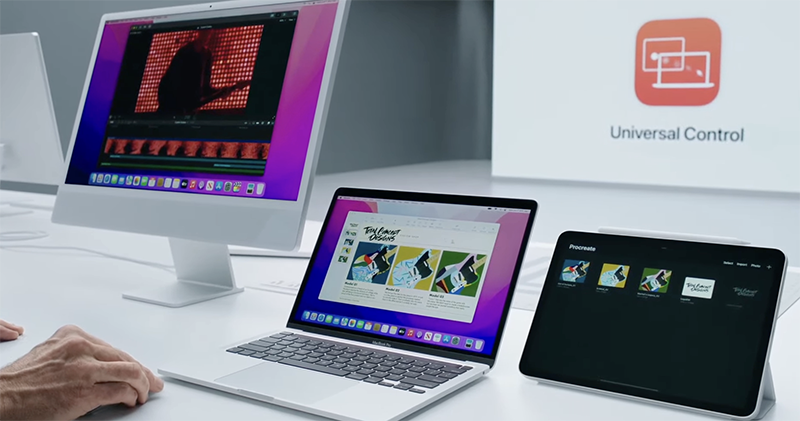
▲圖片來源:Apple
非 M1 限定!Mac 與 iPad 間輕鬆切換的通用控制,功能細節搶先看
相信這次有追蘋果開發者大會的朋友,應該都會對這看起來超神奇的 KVM 功能有很深的印象。坦白講,用軟體來達成裝置間彼此共用滑鼠鍵盤操作,甚至還可以複製資訊都早就不是新東西了 – 甚至 Mac 與 Windows 互通都有了。而之所以 macOS Monterey 與 iPadOS 15 內建的通用控制從官方 DEMO 看起來很神奇,主要有兩個重點。
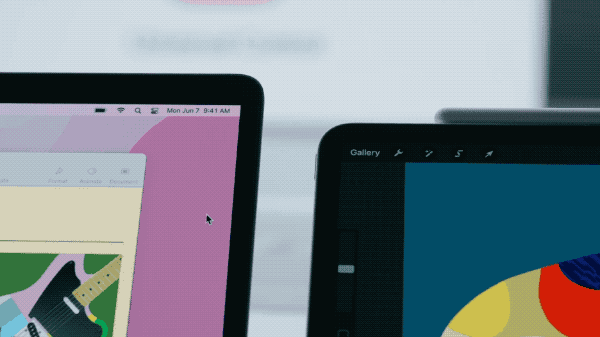
首先,是它竟然可以偵測到裝置在一側;另外,就是它到底是怎麼知道螢幕的相對位置的?因為看起來像是滑鼠一穿過就直接對位 – 這些特性會讓人以為通用控制是不是需要類似 U1 這樣的特殊定位晶片。然而直到官方將支援清單列出,就發現事情好像沒這麼複雜。因為它基本上就跟 macOS Big Sur 的「並行」支援的清單一致,並不是 Apple Silicon 的機型限定(鬆一口氣):
▲ 圖:因為並行的說明頁面整理的比較漂亮,所以就直接引用了。看起來是完全一致(來源:Apple)
那 macOS Monterey 的通用控制到底是怎麼達成的呢?首先,系統會偵測連線範圍約 10 公尺內的裝置,也會根據訊號確認裝置靠近的程度。此時,使用者只要將滑鼠像 DEMO 那樣,滑到螢幕的兩側便會在另一台裝置看到突破 同溫層 螢幕邊框的特效。這也回答了第一個「神奇」之處,就是到底裝置是在哪一側?其實就是看使用者將滑鼠移到哪一側決定 – 沒錯,就這麼簡單 XD。
至於是怎麼知道螢幕間的落差的?基本上那個突破邊界的介面,並不是做好看的而已(雖然是真的蠻帥的)。灰色邊條中央的上下箭頭標示,是可以讓使用者快速對應兩個螢幕邊框高度差距的調整介面。簡單的講,雖然除了連線強度偵測以外都不是自動功能,但蘋果卻都透過很直覺的介面來讓使用者快速無痛完成 KVM 的設定。
只能說,雖然沒有想像中那麼智慧,但也算是很聰明的解決方案,至少不需要太特殊的規格就能達到,也讓能夠支援的裝置範圍得以保持在「並行」的硬體支援度。
通用控制小細節:最多 3 台裝置、可「有線」連結
了解了原理後,其實通用控制還有一些小細節值得在大家未來正式更新 macOS 12 與 iPadOS 15 前可以先確認。
首先,啟動此功能前提是裝置都必須登入同一個 Apple ID / iCloud 帳號,且皆已啟用兩階段認證機制。想要無線使用則是需要啟動 Wi-Fi / 藍牙連線(不支援啟用熱點共享時使用)與 Handoff 功能。根據外媒 The Verge 的資訊,你也能在系統設定中指定偏好的通用控制裝置。
▲圖:可以用單一裝置橫跨控制三個裝置,又能彼此快速拖放檔案,真的是超方便的啦!(來源:Apple)
看到可無線使用,大家應該很聰明想到這次的「通用控制」也與「並行」相同,也可以靠 USB 連結使用。有線連接時,則是需要確認選擇為信任裝置 – 看起來好像相對來講簡單很多?理論上有線反應也會比較好,似乎是個不錯的選擇!這得等更新正式登場再來試試了。
最後據我們電腦王阿達團隊了解,通用控制最高可支援 3 個裝置,而且必須要由 macOS 裝置發起連線。所以兩側要搭配的是兩台 Mac 還是兩台 iPad,又或者像 DEMO 這樣混合搭用,其實都是可以的。至於為什麼不支援 iPhone 倒是很好理解,畢竟 iOS 還沒有像 iPadOS 那麼友善的鍵鼠支援囉。